Windows Server 2008 Domain User ile RODC Kurulumu(Bölüm 1)
Hepinize merhaba, yine yeni bir makale ile karşınızdayım.Bu makalemde Windows Server 2008 ile birlikte hayatımıza katılmış olan Read-only Domain Controller(RODC) kavramını açıklayıp adım adım bir kurulum gercekleştireceğim.
Windows Server 2008’de Active Directory Domain Services(ADDS) ile gelen en önemli ozelliklerden biri RODC’dir.Gecmisi NT 4.0’a dayanan arkadaşlar için mantığı çok da fazla yabancı olmasa da, arka planda gerçekleşen olayın biraz farklı olduğunu söylebiliriz.RODC, ortama ilk kurulmuş olan Forest Root Domain Controller makinası üzerindeki Active Directory Database’i nin salt okunur bir kopyasını tutan domain servisidir.
RODC, üzerinde bütün değişikliklerin yapılabildiği bazılarımızın Primary,Full control veya Writeable DC diye isimlendirmiş olduğu makina üzerindeki Active Directory Database içerisinde yer alan bütün obje ve attirubutlerin aynısına sahiptir.RODC üzerinde herhangi bir değişiklik yapılamaz. Writeable DC ile replike bir sekilde calısır.Active Directory ile alakalı butun değişiklikler Writeable DC üzerinde yapılır ve RODC makinasına replike edilir.
Mircosoft’un böyle bir çözümü sunmasını şu şekilde açıklamam gerekirse, birden fazla şubesi olan şirket senaryolarında Fiziksel güvenliği düşük olan şubelere, Active Directory Servisinin kurulmasını engellemektir.RODC sayesinde IT yöneticileri, uzak lokasyonlarına da gönüll rahatlığı ile Domain Controller makinası kurabilmektedir.RODC,Read-only çalıştığından dolayı işi bilmeyen bir çalışanın Active Directory üzerinde yapabileceği hataların bütün forestı etkilemesi engellenmiştir.
RODC’nin sağladığı yararlardan bir diğeri ise, RODC üzerine logon olan kullanıcıların UserName ve Password bilgilerinin cahcelenmesi.RODC,İlk logon olma girişiminde girilen User Credential bilgilerini, writeable DC de yeralan bilgiler ile karşılaştırır, eğer onaylanırsa kullanıcının logon olmasına izin verilir ve cahceleme işlemi gerçekleştirilir.Evet arkadaslar, şöyle bir RODC kavramını açıkladıktan sonra, gelelim kurulum işlemlerinden bahsetmeye.
Hepimizin bildiği gibi, Windows Server 2003 işletim sisteminde Active Directory kurulumu Administrators grubuna üye olan kullanıcılar tarafından gerçekleştirilir.Bu durumun aksine Windows Server 2008 ile birlikte sunulan RODC rolünün kurulumu, Delegasyon yapıldıktan sonra Standart bir domain user tarafından da yapılabilmektedir.Amaç,uzak ofiste yer alan bir çalışan tarafından kurulum işleminin gerçekleştirilerek, zaman ve iş tasarrufu sağlamaktır.
Kurulum için temiz bir Windows Server 2008’e ihtiyacımız var.En önemli gereksinim ise Domain Functional Level ve Forest Functional Level’i mız minumum Windows Server 2003 olmalıdır.Bu konular ile ilgili makalelerimi Web sitemden bulabilirsiniz.
Senaryomuz gereği, 2 tane şubemiz var.Makina isimlerimizde şubelere göre verilmiş durumda.İstanbul Writeable DC makinamızın ismi, Ankara ise RODC olarak kuracağımız makinamızın ismi olucaktır.Ve yine senaryomuz gereği RODC kurulum işlemini Musa Yakar isimli bir Standart Domain User ile yapacağız.Makale yi iki bölümde yazacağım.İlk bölümde kullanıcı degelasyonu yapıcam,ikinci bölümde ise RODC kurulumunu gerçekleştireceğim.
RODC Kurulum icin Standart User Delegasyonu
1)Forest Root domain üzerinde Active Directory Users and Computersu açıyoruz.
2)Domain Controllers isimli OU’ya sağ tıklayıp, re-create Read Only Domain Controller account seçeneğini seçiyoruz.Yeni bir özellik olarak gözümüze çarpıyor.
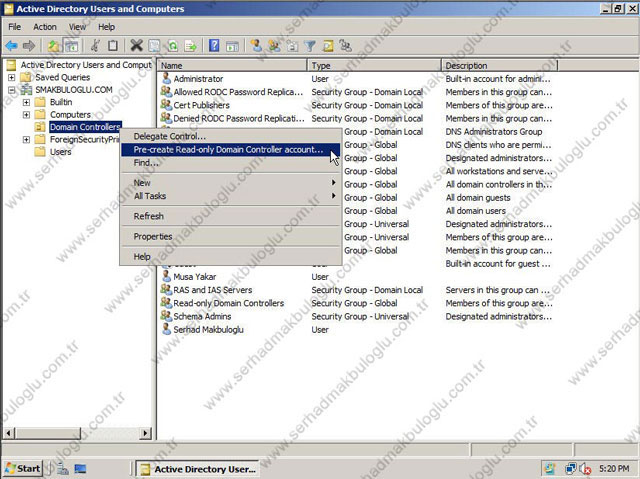
3)Bu işlemden sonra karşımıza Active Directory kurulum wizard’ı gelmektedir. Use Advanced Mode Installation seçeneğini seçip devam ediyoruz.
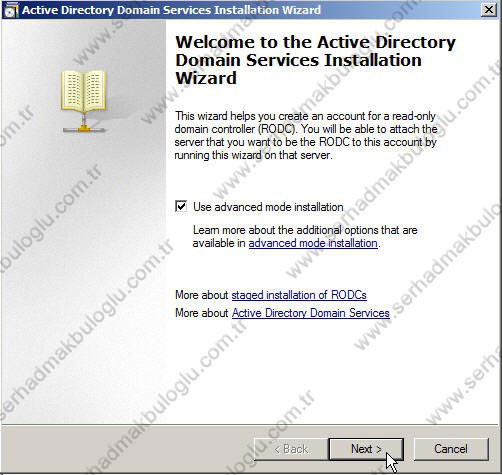
4)Operatin System Compabilitiy penceresinde Domain Clientlarımız ile ilgili gereksinim bilgilerini okuduktan sonra next diyerek devam ediyoruz.
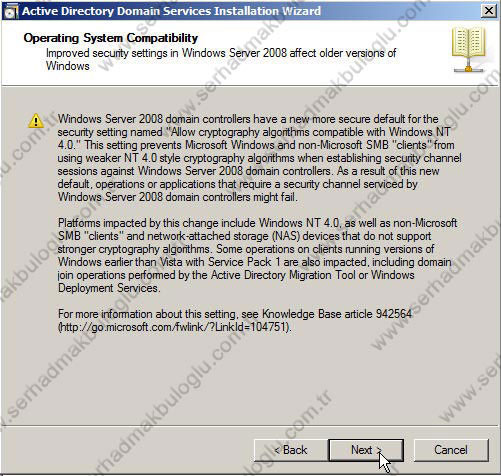
5)Network Credentials penceresinde herhangi bir değişiklik yapmıyoruz.Next diyerek devam edebiliriz.
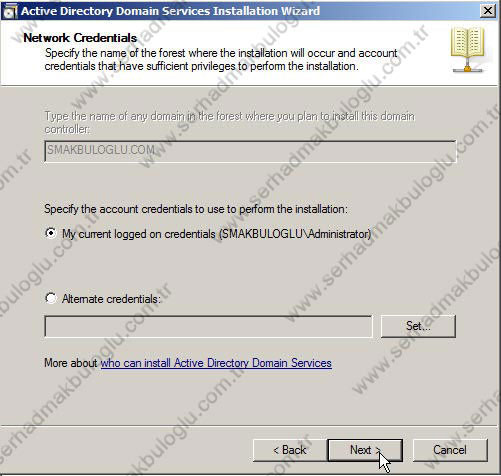
6)Bu bölümde RODC yapmak istediğimiz makinanın ismini yazıyoruz. Buraya ismini yazacağımız makinanın domaine üye olmaması gerekmektedir.
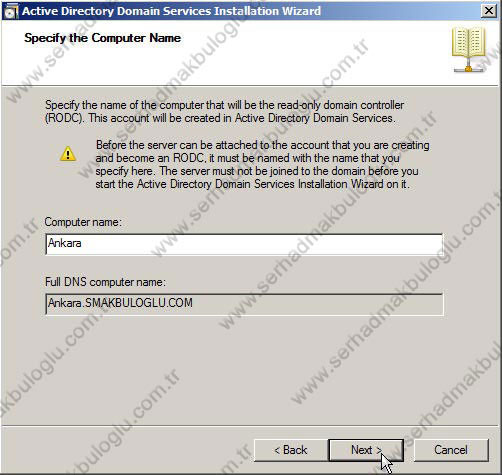
7)Select a site penceresinde RODC makinasının hangi site da yer alacağını seçiyoruz.
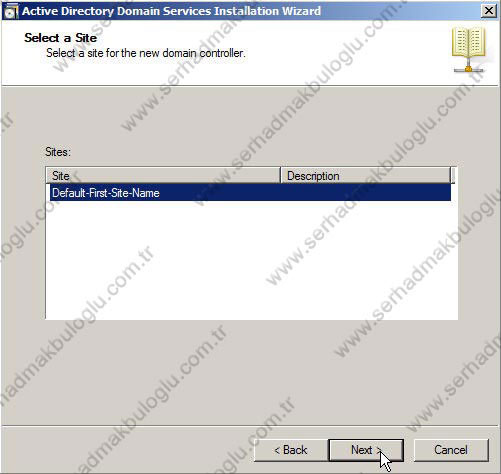
8)Additional Domain Controller Options penceresinde, kurulacak olan servisleri görmekteyiz.Burada GC ve DNS seçeneklerinin seçili olduğunda emin olun.Burada RODC kurucağımızdan dolayı, GC ve DNS’de Read-only olucaktır.
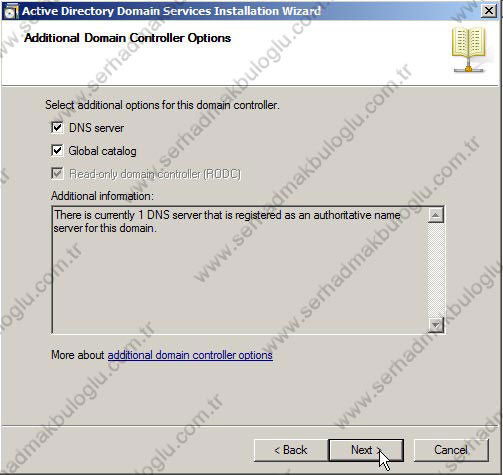
9)Specify the password replication policy ekranında, hangi passwordlerin RODC makinasına replikasyon yapılıp yapılmayacağını ayarlayabiliriz.Ben Standart ayarlar ile devam ediyorum.
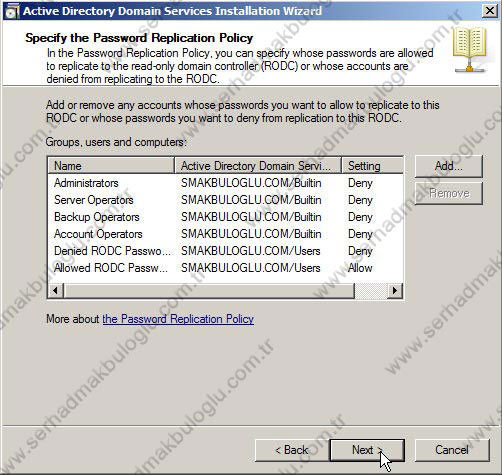
10)Delegation of RODC Installation and Administration penceresinde, RODC kurulumunu yapıcak olan Standart Domain kullanıcı hesabımızı Set diyerek belirtiyoruz.
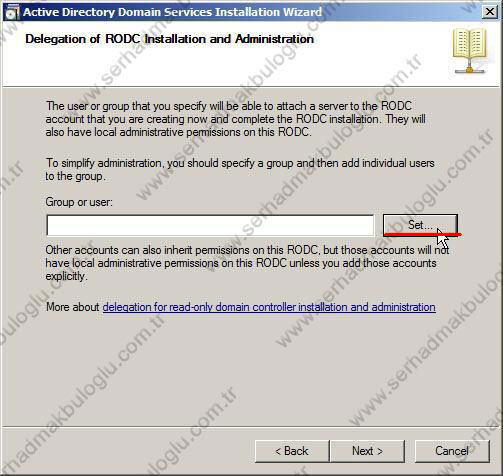
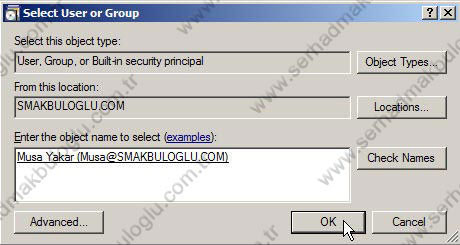
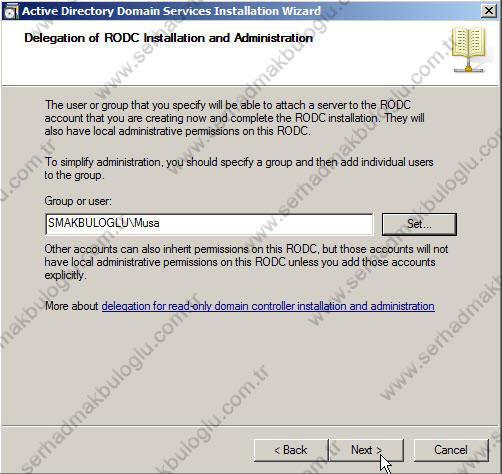
11)Summary ekranında isterseniz, yapmış olduğum ayarların tamamını export edebilmekteyiz.Export butonuna tıklayıp,
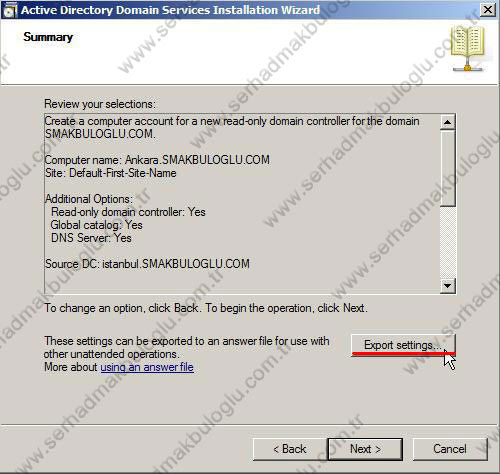
•Konfigürasyonu Documents altına Install-RODC ismiyle kaydediyorum.
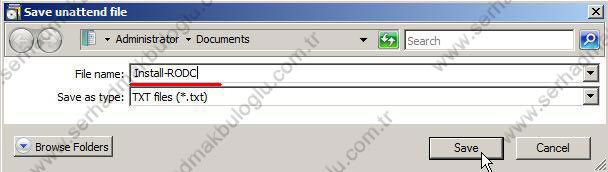
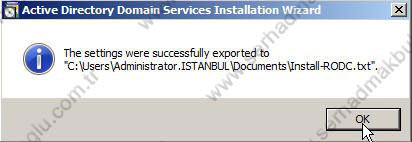
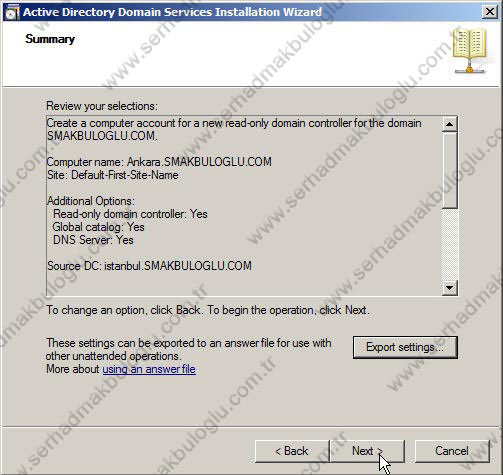
13)Finish diyerek wizardı noktalıyoruz.
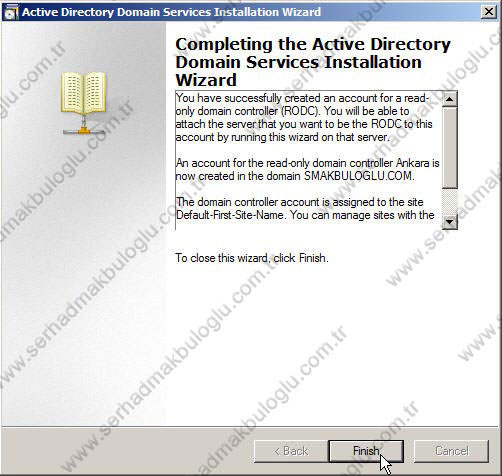
14)Wizard bittikten sonra, Master DC üzerinde Active Directory Users and Computers acıp Domain Controllers OU’sunda görünüp görünmediğini kontrol edebilirsiniz.
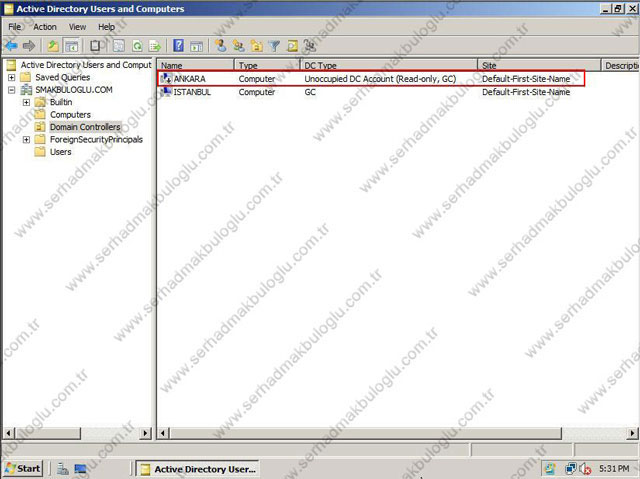
Evet Arkadaslar, bu bölümde Windows Server 2008 ile kendinden söz ettiren RODC sunucu rolunun kurulması için, standart bir domain userın RODC kurabilmesi için delegasyon işlemini nasıl yapılacağını anlattım.Makalemin ikinci bölümünde delegasyon yaptığımız kullanıcının nasıl kurulum yapıcağını anlatacağım.Tekrar görüşmek üzere,
Hoşçakalın…

